Nhiều người dùng cho biết sau khi nâng cấp lên iOS 10, họ thường xuyên gặp phải tình trạng bàn phím bị đơ hoặc không hiển thị. Dưới đây là một số giải pháp đơn giản để khắc phục.
1. Cập nhật hệ điều hành
Việc đầu tiên bạn cần làm là cập nhật thiết bị lên phiên bản iOS mới nhất bằng cách truy cập vào Settings (cài đặt) > General (cài đặt chung) > Software Update (cập nhật phần mềm).
Hiện tại, bản cập nhật mới nhất của Apple đến thời điểm hiện tại là 10.1 Beta 5 dành cho các lập trình viên.
Xem thêm: Apple ‘giấu’ tính năng thu nhỏ bàn phím trên iPhone - Mới đây, một nhà phát triển đã tìm được cách kích hoạt chế độ sử dụng iPhone bằng một tay, vốn đã được Apple giấu từ năm 2014.
2. Khởi động lại thiết bị
Khởi động lại luôn được xem là phương pháp “thần thánh” để khắc phục các sự cố không rõ nguyên nhân. Để làm được việc này, bạn hãy nhấn và giữ phím Home + nguồn ít nhất 10 giây cho đến khi thấy xuất hiện logo Apple.
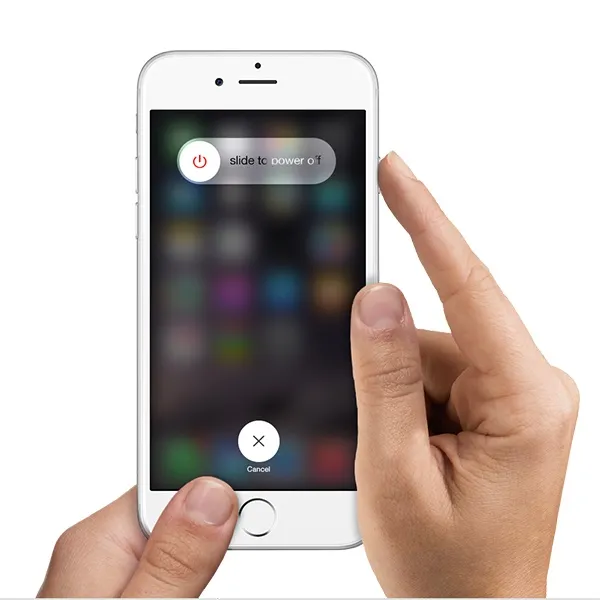
Khởi động lại iPhone bằng cách nhấn giữ phím Home + nguồn trong 10 giây. Ảnh: Internet
3. Vô hiệu hóa tính năng dự đoán
Mặc định, bàn phím trên iOS sẽ tự động hiển thị các từ gợi ý ngay phía trên, cho phép bạn chọn nhanh thay vì phải ngồi gõ lại. Tuy nhiên, đôi khi đây lại chính là nguyên khiến bàn phím bị đơ.
Để vô hiệu hóa, bạn hãy vào Settings (cài đặt) > General (cài đặt chung) > Keyboard (bàn phím). Tiếp theo, người dùng chỉ cần kéo xuống bên dưới và vô hiệu hóa tùy chọn Predictive (đoán trước) và Check Spelling (kiểm tra chính tả).
Xem thêm: Nạp card và số hóa tài liệu bằng camera smartphone - Ngoài chức năng quay phim, chụp ảnh cơ bản, người dùng có thể tận dụng camera trên smartphone để số hóa tài liệu, thậm chí là nạp card điện thoại.

Tắt tính năng gợi ý và kiểm tra chính tả trên iPhone. Ảnh: MINH HOÀNG
4. Khôi phục cài đặt
Nếu các phương pháp trên không thành công, bạn hãy khôi phục các thiết lập trên iPhone về mặc định bằng cách vào Settings (cài đặt) > General (cài đặt chung) > Reset (đặt lại) > Reset All Settings (đặt lại tất cả cài đặt), nhập mật khẩu khi được yêu cầu. Lưu ý, việc này sẽ không làm mất dữ liệu.
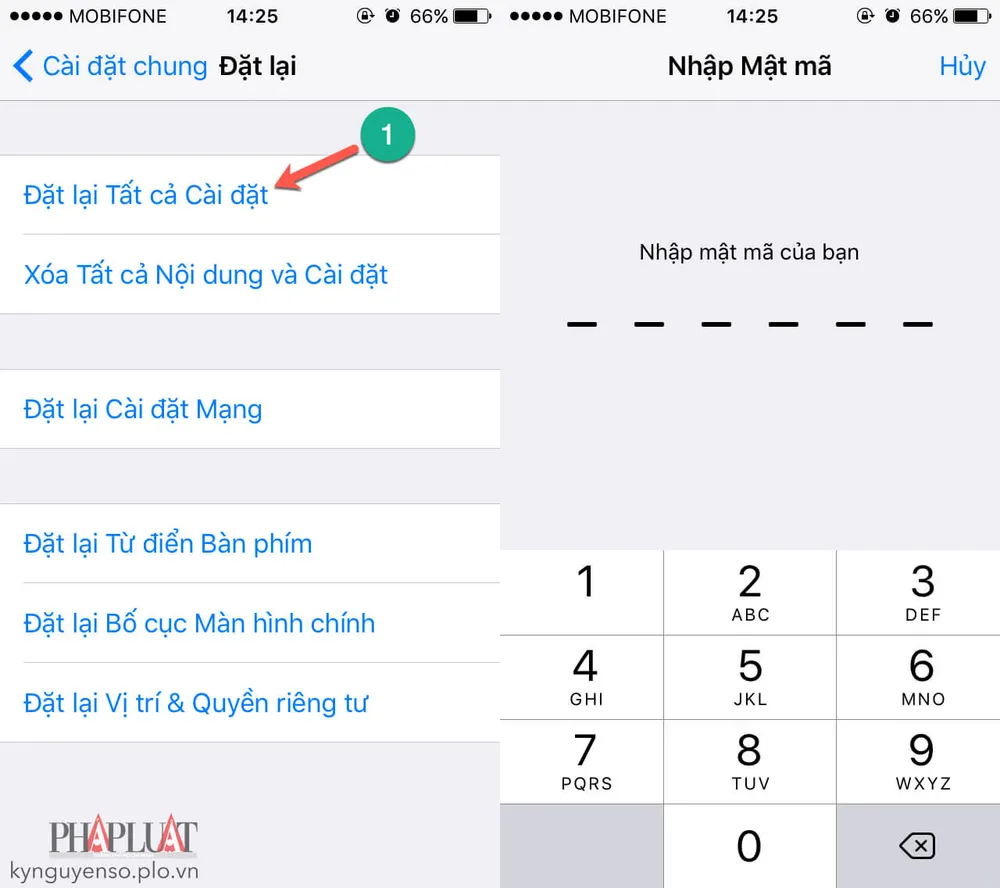
Khôi phục các thiết lập sẽ không làm mất dữ liệu. Ảnh: MINH HOÀNG
5. Restore iPhone
Cuối cùng, bạn hãy thử Restore (khôi phục) lại iPhone thông qua iTunes. Nếu khôi phục từ các bản sao lưu có sẵn, vấn đề có thể sẽ vẫn tồn tại, do đó bạn hãy lựa chọn phương thức cài đặt iPhone như một thiết bị mới.
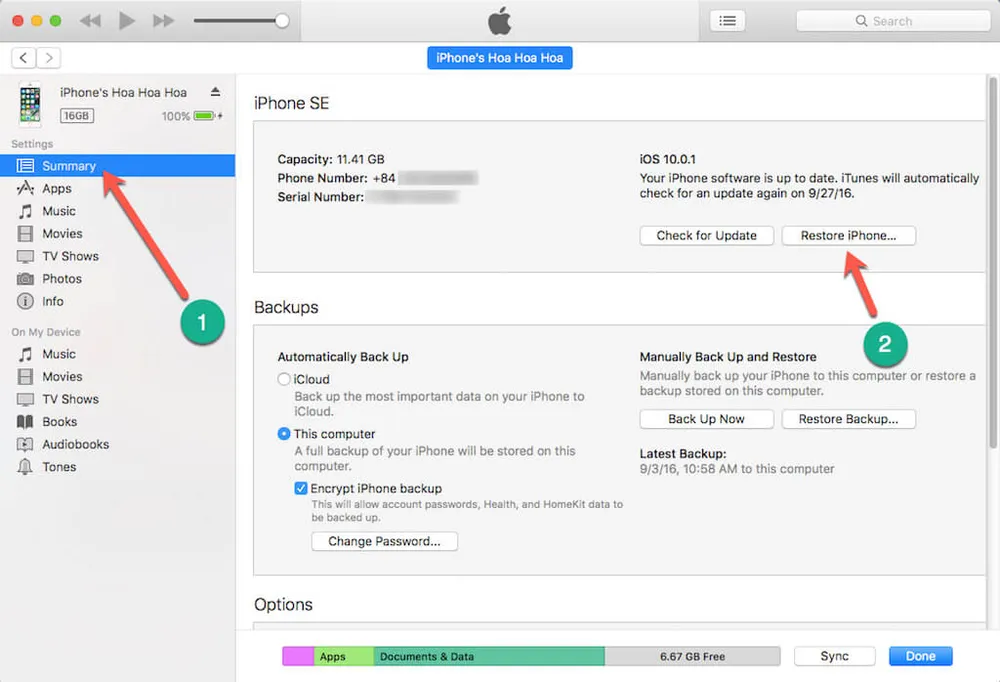
Restore iPhone và hoặc khôi phục từ một bản sao lưu có sẵn. Ảnh: MINH HOÀNG
Nếu cảm thấy hữu ích, bạn đừng quên chia sẻ bài viết cho nhiều người cùng biết hoặc để lại bình luận nếu gặp rắc rối trong quá trình sử dụng.
Xem thêm: Khắc phục 3 lỗi bàn phím thường gặp trên iPhone - Bàn phím không hiển thị, tính năng gợi ý bị vô hiệu hóa là một trong những lỗi bàn phím rất thường gặp trên iPhone.
